So übertragen Sie die YouTube-Musikwiedergabeliste auf Spotify [Bester Leitfaden]
Spotify, Apple Music, YouTube Music usw. sind weltweit beliebte Online-Musikstreaming-Plattformen. Viele Benutzer wechseln in der sich ständig weiterentwickelnden Welt des Musikstreamings zwischen verschiedenen Plattformen. Das Hin- und Herwechseln zwischen Musikplattformen ist sehr ärgerlich. Nachdem Sie zum Hören die Musikplattform gewechselt haben, ändert sich Ihre Wiedergabeliste. Das Gleiche gilt für den Wechsel von YouTube Music zu Spotify.
Damit So übertragen Sie die YouTube Music-Wiedergabeliste auf Spotify? Das Übertragen von Wiedergabelisten von einem Musik-Streaming-Dienst auf einen anderen kann eine schwierige Aufgabe sein, ist aber nicht unmöglich. In dieser Anleitung erfahren Sie, wie Sie YouTube Music-Wiedergabelisten auf einen anderen übertragen. Spotify nahtlos. Lesen Sie weiter, um herauszufinden, wie Sie YouTube Music-Wiedergabelisten am besten übertragen können auf Spotify.
Artikelinhalt Teil 1. Was ist der Unterschied zwischen YouTube Music und SpotifyTeil 2. Kann ich die YouTube-Musik-Wiedergabeliste übertragen auf SpotifyTeil 3. So übertragen Sie YouTube-Musikwiedergabelisten auf Spotify [Empfohlen]Teil 4. Fazit
Teil 1. Was ist der Unterschied zwischen YouTube Music und Spotify
Bevor Sie lernen, wie Sie YouTube Music-Wiedergabelisten übertragen Spotify, erfahren wir mehr über die Unterschiede zwischen YouTube Music und Spotify. Im Bereich der Musik-Streaming-Plattformen sind YouTube Music und Spotify sind zwei große Akteure, jeder mit seinen eigenen Funktionen, Stärken und Schwächen. Das Verständnis der Unterschiede zwischen diesen Plattformen kann Benutzern helfen, fundierte Entscheidungen darüber zu treffen, welcher Dienst ihren Vorlieben und Bedürfnissen am besten entspricht.
Hier ist eine Vergleichstabelle, die die wichtigsten Unterschiede zwischen YouTube Music und Spotify:
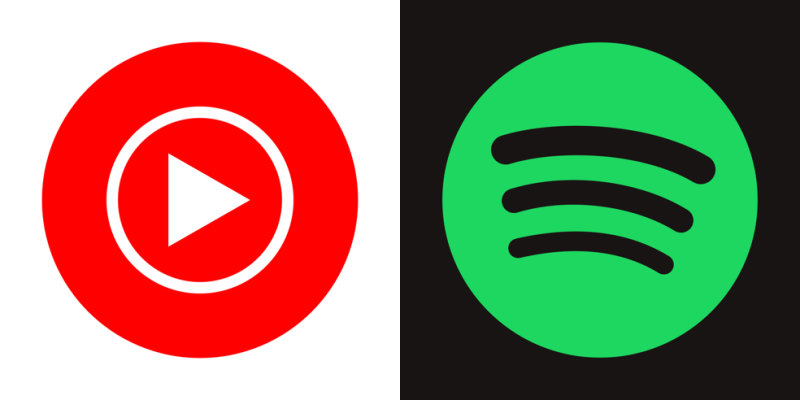
|
Merkmal |
YouTube Music |
Spotify |
|
Inhaltsbibliothek |
Umfangreiche Bibliothek mit Songs, Remixen, Live-Auftritten, Musikvideos, Coverversionen und benutzergenerierten Inhalten. |
Umfangreiche Sammlung von Audiotiteln, Podcasts und Hörbüchern. Einige Videoinhalte verfügbar. |
|
Benutzerschnittstelle |
Klare und intuitive Benutzeroberfläche mit Registerkarten für „Home“, „Entdecken“, „Bibliothek“ und „Downloads“. |
Benutzerfreundliche Oberfläche mit Registerkarten für „Home“, „Suche“, „Ihre Bibliothek“ und „Premiumfunktionen“. |
|
Eigenschaften |
Hintergrundwiedergabe, Offline-Hören, werbefreies Hören mit Premium-Abonnement. |
Kuratierte Wiedergabelisten, personalisierte Empfehlungen, Optionen zum Teilen in sozialen Netzwerken. |
|
Preise und Abonnement |
Kostenlose und Premium-Stufen. Das Premium-Abonnement bietet werbefreies Hören, Hintergrundwiedergabe und Offline-Downloads. |
Kostenloses werbefinanziertes Abonnement und Premium-Abonnement. Premium bietet werbefreies Hören, Offline-Wiedergabe und unbegrenztes Überspringen. |
|
Integration mit YouTube |
Nahtlose Integration mit der YouTube-Plattform, Zugriff auf Videoinhalte neben Audiospuren. |
Keine Integration mit YouTube. Konzentriert sich hauptsächlich auf Audioinhalte. |
Zusammenfassend lässt sich sagen, dass sowohl YouTube Music als auch Spotify bieten umfangreiche Musikbibliotheken und eine Reihe von Funktionen, richten sich aber an leicht unterschiedliche Zielgruppen und Vorlieben. YouTube Music legt den Schwerpunkt auf Videoinhalte, benutzergenerierte Inhalte und die Integration in die breitere YouTube-Plattform, während Spotify konzentriert sich auf Audioinhalte, personalisierte Empfehlungen und Social-Sharing-Funktionen. Dies kann Benutzer dazu veranlassen, nach Möglichkeiten zu suchen, wie sie YouTube Music-Wiedergabelisten übertragen können auf Spotify.
Teil 2. Kann ich die YouTube-Musik-Wiedergabeliste übertragen auf Spotify
Können Sie die YouTube Music-Wiedergabeliste übertragen auf Spotify? Ja, Sie können YouTube Music-Wiedergabelisten übertragen auf Spotify. Obwohl es keine direkte Möglichkeit gibt, YouTube Music-Wiedergabelisten zu übertragen auf Spotify Auf der Plattform selbst gibt es Software von Drittanbietern, die diesen Vorgang erleichtern kann.
Sie können zunächst YouTube Music-Wiedergabelisten über professionelle Software auf Ihr Gerät herunterladen und dann die heruntergeladenen lokalen Dateien auf Spotify. Als nächstes werden wir gemeinsam erkunden, wie man YouTube Music überträgt auf Spotify.
Teil 3. So übertragen Sie YouTube-Musikwiedergabelisten auf Spotify [Empfohlen]
Der erste Schritt zum Übertragen der YouTube Music-Wiedergabeliste auf Spotify besteht darin, eine Playlist von YouTube Music herunterzuladen. Sie können YouTube Music-Playlists ganz einfach herunterladen, indem Sie den YouTube Music Premium-Dienst abonnieren. Auf heruntergeladene Musik kann jedoch nur offline über die App zugegriffen werden und sie kann nicht auf Ihren Geräten gespeichert werden.
Wenn Sie nach Methoden zum Herunterladen von YouTube Music-Wiedergabelisten suchen, werden für Ihre Frage verschiedene Methoden empfohlen. Die beste und am meisten empfohlene Möglichkeit zum Herunterladen von Wiedergabelisten von YouTube Music ist die Verwendung einer speziellen Software. Einer der besten professionellen YouTube Music-Wiedergabelisten-Downloader ist TunesFun YouTube-Musikkonverter.

TunesFun YouTube Music Converter ist ein professioneller und sicherer YouTube Music-Wiedergabelistenkonverter, mit dem Sie Songs, Wiedergabelisten und Alben von YouTube Music herunterladen und in die Formate MP3/M4A/WAV/FLAC konvertieren können.
TunesFun YouTube-Musikkonverter priorisiert Effizienz. Mit der 10-fachen Geschwindigkeit können Sie Dutzende von Songs in Minuten erhalten, um Ihre Wartezeiten im Prozess zu verkürzen. Am wichtigsten ist, dass Sie nach der Konvertierung eine 100 % verlustfreie YouTube Music-Wiedergabeliste erhalten, die mit den ursprünglichen Audiodateien identisch ist. Die Benutzeroberfläche dieser Software ist sehr benutzerfreundlich und funktioniert auf Windows- und Mac-Systemen. Auch wenn Sie ein neuer Benutzer sind, machen Sie sich keine Sorgen, wenn Sie nicht wissen, wie man sie benutzt.
Versuchen Sie es kostenlos Versuchen Sie es kostenlos
Hauptmerkmale von TunesFun YouTube-Musikkonverter:
- Laden Sie YouTube-Musik herunter und konvertieren Sie sie in MP3/M4A/WAV/FLAC.
- Schneller Download und Konvertierung, 10-fache Geschwindigkeit verfügbar.
- Behalten Sie nach der Konvertierung 100 % verlustfreie YouTube-Songs bei.
- Behalten Sie alle ID3-Tag-Informationen nach der Konvertierung bei.
- Kostenloses Update und technischer Support.
So laden Sie Musik von YouTube auf Ihren Mac herunter TunesFun YouTube-Musikkonverter:
Schritt 1. Installieren TunesFun Laden Sie YouTube Music Converter auf Ihren Computer herunter. Öffne es und melde dich dann bei deinem YouTube Music-Konto an.

Schritt 2. Wählen Sie eine Wiedergabeliste und ein Ausgabeformat. Wählen Sie die YouTube Music-Wiedergabeliste aus, die Sie konvertieren möchten, und wählen Sie das MP3-Ausgabeformat.

Schritt 3. Konvertieren Sie die YouTube Music-Wiedergabeliste. Klicken Sie auf die Schaltfläche „Konvertieren“, um die YouTube Music-Wiedergabeliste in MP3 zu konvertieren. Nachdem die Konvertierung abgeschlossen ist, können Sie auf Ihren Geräten auf die heruntergeladene YouTube Music-Wiedergabeliste zugreifen.

So übertragen Sie die YouTube-Musikwiedergabeliste auf Spotify:
Der letzte Schritt besteht nun darin, die heruntergeladene YouTube Music-Wiedergabeliste hochzuladen auf Spotify.
- Öffne Spotify, klicken Sie dann oben auf dem Bildschirm auf Ihr Profilbild und wählen Sie "Einstellungen " im Dropdown-Menü.
- Scrollen Sie nach unten, um "Lokale Dateien" und schalten Sie "Lokale Dateien anzeigen".
- Klicken Sie oben auf Quelle hinzufügen" und wählen Sie den Ordner der heruntergeladenen YouTube Music-Wiedergabeliste auf Ihrem Computer aus.
So können Sie erkennen, wie Sie YouTube Music-Wiedergabelisten übertragen auf Spotify.
Teil 4. Fazit
Insgesamt ist das Übertragen von YouTube Music-Wiedergabelisten auf Spotify ermöglicht Ihnen den nahtlosen Wechsel zwischen Plattformen, ohne Ihre Lieblingstitel und kuratierten Wiedergabelisten zu verlieren. Wichtig ist jedoch, wie Sie die YouTube Music-Wiedergabeliste übertragen können auf Spotify.
Obwohl es keine direkte Integration zwischen den beiden Diensten gibt, können Sie zunächst die Playlist, die Sie auf Ihr Gerät übertragen möchten, in einem gemeinsamen Format über Drittanbietersoftware wie TunesFun YouTube-Musikkonverterund übertragen Sie dann die lokalen Dateien auf die Spotify Plattform. Indem Sie die in dieser Anleitung beschriebenen Schritte befolgen, können Sie Ihre Lieblingsmusik problemlos auf beiden Plattformen genießen.
Hinterlassen Sie uns eine Nachricht